Așa cum am scris gratuit Joomla 2.5 șablon arăta exact ca în versiunea demo, trebuie să instalați o mulțime de extensii diferite.
Dacă sunteți un începător, apoi face cu ei au funcții pentru o lungă perioadă de timp, mai ales că componentele Joomla au mai multe mii de caietul de sarcini diferite. Chiar dacă v-ați decis pe cont propriu pentru a merge tot procesul de instalare a componentelor Joomla, trebuie să fii pregătit pentru faptul că puteți viziona pentru incidente neașteptate: modulul funcționează strâmb din cauza subversiunii „greșit“ Joomla, pe care le-ați instalat, nu va „cădea“ meniu și așa mai departe în același spirit. De ce s-ar „reinventeze roata“ atunci când este de până la tine mult timp în urmă inventat.
Tocmai pentru a fără prea multe probleme pentru a instala Joomla șablon, este deja complet gata de utilizat pachetul de instalare kit de dezvoltare așa-numita QuickStart (pornire rapidă).
Iată cum să-l instalați, acum în considerare.
Instalarea Joomla 2.5 șablon de la QuickStart (pornire rapidă)
Extras arhiva descărcat cu gratuit Joomla 2.5 șablon și a vedea mai multe dosare:
Numărul de dosare și numele lor pot varia de la furnizori șablon.
Pentru a determina care dosarul este QuickStart (pornire rapidă), vă puteți concentra pe disponibilitatea dosar de instalare. Într-un astfel de dosar convențional model offline.
Creați un dosar cu numele site-ului nostru în folderul de pe server WWWlokalnogo Denwer (Denver) și despachetați arhiva acolo, care se află în dosarul QuickStart. Despachetat va arăta ca în captura de ecran.
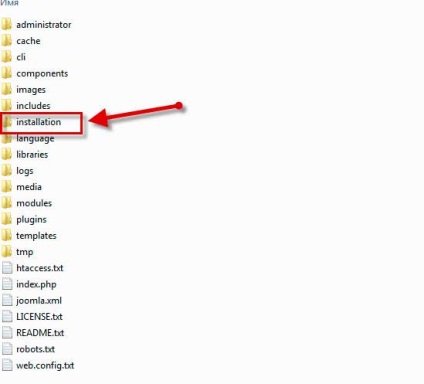
Mergem la serverul local phpMyAdmin Denwer (Denver) și să creeze o bază de date pentru site-ul nostru. Cum de a crea o bază de date descrisă în acest articol. În continuare, vom colecta browser-ul:
Și a intra în panoul de instalare Joomla 2.5. Alegerea limbii române și faceți clic pe Următorul.
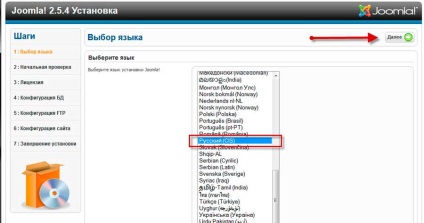
Vom trece revizuirea inițială, și faceți clic pe Următorul.
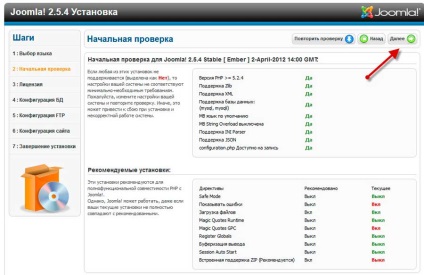
Al treilea pas este licența. Nu te obosi, și faceți clic pe Următorul.
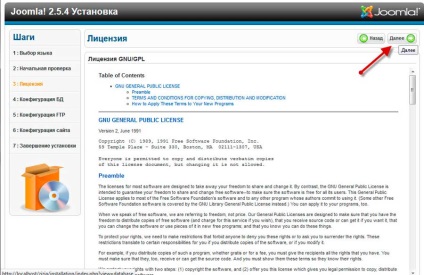
În a patra etapă, introduceți baza de date cu datele pe care le-am creat: numele de utilizator și parola bazei de date la baza de date, numele bazei de date. Și mai departe.
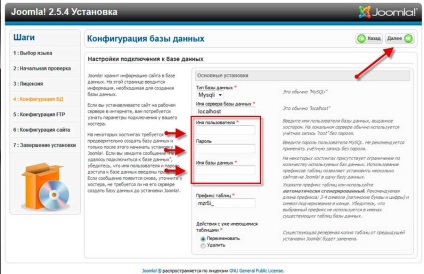
FTP dor de configurare și de a merge mai departe.
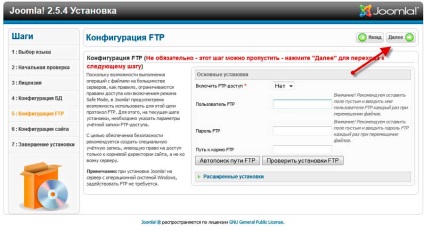
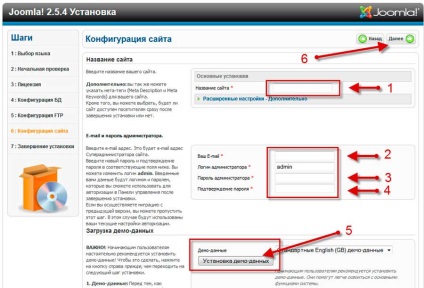
La final, nu uitați să eliminați instalarea director.
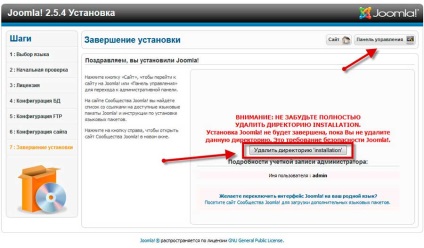
Când apăsați pe „panoul de administrare“, du-te la panoul de administrare Joomla. Introduceți numele de utilizator și parola și du-te la panoul de administrare Joomla 2.5.
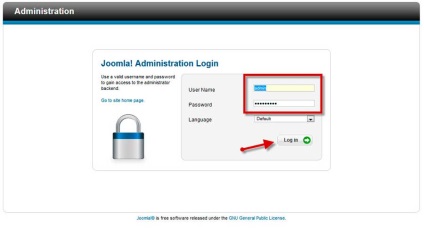
Aici ne putem actualiza versiunea noastră de Joomla și extensiile instalate pe ea.
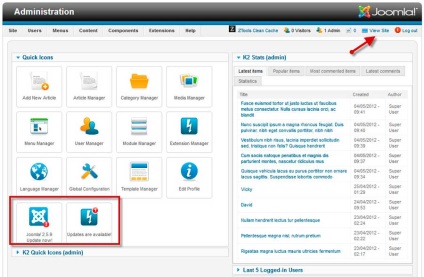
Când faceți clic pe butonul Vizualizare site se încadrează în partea din față a site-ului și să admiri rezultatul.
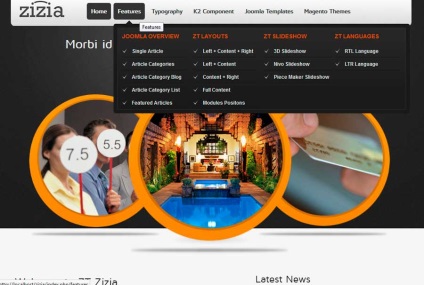
Cu toate acestea, să fie îngreunată de faptul complet mulțumit că partea administrativă și site-ul din față pe limba „burghez“. Dar acest lucru este tot rezolvat în câteva clicuri. Și astfel, am analizat instalarea Joomla 2.5 șablon din pornire rapidă «QuickStart», dar cum russify Joomla 2.5 vor fi discutate în articolul următor.